Мобильный интернет стал неотъемлемой частью нашей повседневной жизни, и настройка его на вашем телефоне Infinix – важная задача. В этой пошаговой инструкции мы расскажем, как правильно настроить мобильный интернет на вашем смартфоне Infinix, чтобы вы могли всегда оставаться на связи и пользоваться интернет-сервисами без проблем.
Первым шагом необходимо открыть настройки вашего телефона Infinix. Для этого найдите иконку "Настройки" на главном экране или в списке приложений. После открытия настроек, прокрутите список вниз и найдите раздел "Сеть и интернет". В этом разделе вы сможете найти все необходимые настройки для мобильного интернета.
Далее, в разделе "Сеть и интернет", найдите опцию "Мобильные сети" или "SIM-карты и сети". В этом разделе вы должны будете найти настройки доступа к сети оператора мобильной связи. Обычно это называется "Точки доступа" или "APN".
Важно знать правильные настройки точек доступа для вашего оператора, чтобы успешно подключиться к интернету. Обратитесь к вашему оператору мобильной связи или найдите на его веб-сайте информацию о настройках APN. Обычно эту информацию можно найти в разделе поддержки или инструкций по настройкам телефона.
Начало настройки мобильного интернета на телефоне Infinix
Шаг 1: Откройте меню на телефоне Infinix и найдите раздел "Настройки" или "Сеть и подключения".
Шаг 2: В разделе "Настройки" найдите пункт "Беспроводные сети и сетевые настройки" или "Мобильные сети".
Шаг 3: В разделе "Беспроводные сети и сетевые настройки" или "Мобильные сети", найдите пункт "Интернет" или "Мобильные данные". Возможно, вам также потребуется выбрать ваш оператор связи.
Шаг 4: В пункте "Интернет" или "Мобильные данные" включите опцию "Мобильные данные".
Шаг 5: Если вам необходимо настроить точку доступа (APN), нажмите на пункт "Настройки точки доступа" или "APN". Затем нажмите на "Добавить точку доступа" или "Создать APN". Введите настройки точки доступа, которые предоставит ваш оператор связи. Обычно, вам нужно будет ввести имя точки доступа (APN), имя пользователя и пароль (если они требуются).
Шаг 6: После ввода настроек точки доступа, нажмите на кнопку "Сохранить" или "Готово". Убедитесь, что новая точка доступа выбрана в списке точек доступа.
Шаг 7: Вернитесь на предыдущие экраны и убедитесь, что опция "Мобильные данные" осталась включенной.
Теперь у вас настроен мобильный интернет на телефоне Infinix и вы можете пользоваться высокоскоростным доступом к сети Интернет.
Подготовка к настройке мобильного интернета на телефоне Infinix
Перед тем как настроить мобильный интернет на телефоне Infinix, необходимо выполнить несколько предварительных шагов:
1. Убедитесь, что у вас есть активная SIM-карта с подключенным интернет-тарифом. Проверьте, что у вас есть доступ к сети данных, отправляя и принимая сообщения или звонки.
2. Убедитесь, что ваше устройство Infinix работает на последней версии операционной системы. Это важно, чтобы быть уверенным в совместимости устройства с настройками интернета.
3. Подготовьте все необходимые данные для настройки интернет-соединения: имя точки доступа (APN), имя пользователя и пароль, которые предоставляются вашим оператором связи. Обратитесь к вашему оператору или проверьте информацию на его веб-сайте.
4. Убедитесь, что у вас достаточно заряда аккумулятора, чтобы завершить процесс настройки без проблем.
После выполнения всех этих шагов, вы готовы приступить к настройке мобильного интернета на своем телефоне Infinix. Продолжайте чтение, чтобы узнать подробную пошаговую инструкцию.
Проверка наличия необходимых данных для настройки мобильного интернета на телефоне Infinix

При настройке мобильного интернета на телефоне Infinix необходимо убедиться в наличии следующих данных:
- Имя точки доступа (APN): узнайте у своего оператора сотовой связи, какое имя точки доступа необходимо ввести для подключения к их сети.
- Имя пользователя и пароль: также узнайте у оператора, нужно ли вводить имя пользователя и пароль для доступа к сети.
- Тип сети: определите, поддерживает ли ваш оператор выбранный вами тип сети, например, 3G или 4G.
- Роуминг: если вы планируете использовать мобильный интернет в другой стране, уточните у оператора, какие дополнительные настройки необходимы для использования интернета в роуминге.
Вся необходимая информация должна быть предоставлена вашим оператором сотовой связи. Если у вас нет необходимых данных или вы не уверены в их правильности, свяжитесь с оператором для получения инструкций по настройке мобильного интернета на вашем телефоне Infinix.
Процесс входа в настройки мобильного интернета на телефоне Infinix
Настройки мобильного интернета на телефоне Infinix можно легко изменить, следуя простым шагам. Чтобы войти в настройки мобильного интернета, выполните следующие действия:
- Откройте "Настройки" на вашем телефоне Infinix. Обычно иконка "Настройки" изображена как шестеренка и находится на главном экране или в панели приложений.
- Прокрутите вниз и найдите раздел "Сеть и соединения" или похожий раздел, связанный с настройками сети.
- В разделе "Сеть и соединения" найдите и выберите пункт "Мобильные сети".
- В меню "Мобильные сети" найдите и выберите пункт "Имена точек доступа" или "APN".
- Вы попадете в список доступных APN. Найдите APN, который соответствует вашему оператору связи.
Теперь вы находитесь в настройках мобильного интернета на телефоне Infinix и можете внести необходимые изменения, такие как ввод нового APN или изменение существующего. Убедитесь, что введены правильные настройки APN, предоставленные вашим оператором связи.
После завершения настройки сохраните изменения и перезагрузите телефон Infinix, чтобы применить новые настройки мобильного интернета. Теперь ваш телефон должен быть готов к использованию мобильного интернета.
Настройка точки доступа мобильного интернета на телефоне Infinix
Чтобы настроить мобильный интернет на телефоне Infinix, необходимо правильно сконфигурировать точку доступа. В этом разделе мы расскажем вам, как это сделать.
- Перейдите в настройки вашего телефона. Обычно настройки можно найти на главном экране или в меню приложений.
- В разделе "Настройки" найдите вкладку "Соединения" или "Сети и подключения". Возможно, название этого раздела может немного отличаться в зависимости от модели телефона.
- Во вкладке "Соединения" найдите раздел "Мобильные сети" или "Сети мобильной передачи данных". В этом разделе вы найдете настройки для мобильного интернета.
- В разделе "Мобильные сети" найдите вкладку "Точки доступа" или "APN". В этой вкладке находятся все имеющиеся точки доступа на вашем телефоне.
- Нажмите на имеющуюся точку доступа или добавьте новую, если таковой еще не существует. В настройках точки доступа вам потребуется указать следующие данные:
- Имя: название точки доступа, которое вы можете выбрать любое.
- APN: название точки доступа, которое предоставляется вашим оператором сотовой связи. Обычно это представляет собой строку символов, например, "internet" или "internet.mts.ru". Для получения этой информации обратитесь к оператору связи.
- Прокси (опционально): если ваш оператор предоставляет прокси-сервер для доступа к интернету, то вам нужно указать его адрес и порт.
- Пользовательское имя (опционально): если оператор требует аутентификации при подключении к интернету, вы должны указать свое имя пользователя.
- Пароль (опционально): если оператор требует аутентификации при подключении к интернету, вы должны указать свой пароль.
После введения всех необходимых настроек точки доступа, сохраните изменения и вернитесь в главное меню настроек. Теперь у вас должен быть доступ к мобильному интернету через настроенную точку доступа. Если у вас все еще возникают проблемы с подключением, свяжитесь с оператором сотовой связи для получения дополнительной помощи.
Подключение к сети мобильного интернета на телефоне Infinix
Чтобы настроить мобильный интернет на телефоне Infinix, следуйте простым шагам:
| Шаг | Действие |
|---|---|
| Шаг 1 | Откройте меню на вашем телефоне Infinix. |
| Шаг 2 | Найдите и выберите "Настройки". |
| Шаг 3 | В меню "Настройки" найдите "Беспроводные сети" и выберите его. |
| Шаг 4 | Выберите "Сети мобильной связи". |
| Шаг 5 | В меню "Сети мобильной связи" найдите и выберите "Имена точек доступа". |
| Шаг 6 | Нажмите на плюсик (+), чтобы создать новый APN (точку доступа). |
| Шаг 7 | В полях для ввода введите следующую информацию: |
| |
| Шаг 8 | Сохраните настройки и вернитесь в меню "Имена точек доступа". |
| Шаг 9 | Выберите только что созданный APN. |
| Шаг 10 | Включите мобильные данные и попробуйте подключиться к интернету на вашем телефоне Infinix. |
После выполнения этих шагов вы должны быть успешно подключены к сети мобильного интернета на вашем телефоне Infinix. Если у вас все еще возникают проблемы с подключением, рекомендуется связаться с вашим оператором мобильной связи для получения дополнительной помощи и поддержки.
Проверка работоспособности мобильного интернета на телефоне Infinix
После настройки мобильного интернета на телефоне Infinix, важно убедиться в его работоспособности. В этом разделе представлена пошаговая инструкция по проверке соединения.
1. Проверьте наличие сигнала
Первым шагом для проверки работоспособности мобильного интернета на телефоне Infinix является проверка наличия сигнала. Убедитесь, что на телефоне отображается полная или хотя бы одна палочка сигнала.
2. Откройте браузер
Откройте веб-браузер на вашем телефоне Infinix, например, Chrome или Safari. Нажмите на значок браузера на домашнем экране или в списке приложений, чтобы его открыть.
3. Перейдите на веб-страницу
На панели навигации введите URL-адрес веб-страницы, например, www.google.com, или выберите закладку из списка сохраненных для быстрого доступа.
4. Проверьте доступность веб-страницы
Дождитесь загрузки веб-страницы и убедитесь, что она отображается корректно. Прокрутите страницу вверх и вниз, чтобы убедиться в ее полной доступности.
5. Протестируйте скорость
Вы можете протестировать скорость мобильного интернета на телефоне Infinix, используя специальные приложения или встроенные функции браузера. Найдите и запустите приложение для тестирования скорости и следуйте его инструкциям.
Примечание: Если у вас возникли проблемы с доступом к веб-страницам или низкой скоростью, свяжитесь с оператором мобильной связи для технической поддержки.
Устранение возможных проблем с мобильным интернетом на телефоне Infinix
Не всегда настройка мобильного интернета на телефоне Infinix проходит гладко. Может возникнуть некоторые проблемы, которые не позволяют вам пользоваться интернетом на своем устройстве. В этом разделе мы рассмотрим некоторые распространенные проблемы и предоставим рекомендации по их устранению.
1. Отсутствие соединения с мобильным интернетом
Если у вас нет соединения с мобильным интернетом на телефоне Infinix, в первую очередь убедитесь, что у вас активирован пакет мобильного интернета у вашего оператора связи. Проверьте настройки доступных сетей и убедитесь, что выбран правильный оператор и тип сети.
Если все настройки верны, попробуйте перезагрузить телефон и убедитесь, что у вас достаточный уровень сигнала. Если проблема не решается, свяжитесь с оператором связи для получения помощи и проверки состояния вашего подключения к интернету.
2. Медленная скорость интернета
Если скорость интернета на вашем телефоне Infinix ниже ожидаемой, возможно, ваш оператор связи ограничивает скорость в рамках определенного тарифного плана или настройки соединения. В таком случае, свяжитесь с вашим оператором для получения информации об ограничениях и возможных способах увеличения скорости интернета.
Также, медленная скорость интернета может быть связана с плохим сигналом. Попробуйте переместиться в другое место или ближе к окну, чтобы улучшить качество сигнала. Выключите и включите мобильные данные или попробуйте использовать Wi-Fi соединение, чтобы проверить, улучшится ли скорость интернета.
3. Проблемы с приемом сети
Если у вас проблемы с приемом сети, попробуйте сделать следующее:
| Шаг | Действие |
| 1 | Перезагрузите телефон. |
| 2 | Убедитесь, что у вас хорошее покрытие сигналом в данной области. |
| 3 | Установите опцию "Автоматический выбор сети" в настройках подключения. |
| 4 | Свяжитесь с оператором связи для проверки наличия проблем на их стороне. |
| 5 | Проверьте, нет ли физических повреждений или проблем с SIM-картой. |
Если проблема с приемом сети не устранена после выполнения вышеперечисленных действий, рекомендуется обратиться в сервисный центр Infinix или связаться с вашим оператором связи для дальнейшего решения проблемы.
Рекомендации по оптимизации использования мобильного интернета на телефоне Infinix
Для эффективного использования мобильного интернета на телефоне Infinix, следуйте следующим рекомендациям:
1. Проверьте наличие сигнала:
Периодически проверяйте индикатор сигнала на вашем телефоне, чтобы быть уверенным, что у вас есть сильный сигнал мобильной связи. Учтите, что плохой сигнал может снизить скорость вашего интернет-соединения.
2. Подключитесь к надежной Wi-Fi-сети:
При наличии доступа к Wi-Fi сети, подключайтесь к ней, чтобы сэкономить трафик мобильного интернета. Wi-Fi предоставляет более стабильное и быстрое соединение.
3. Используйте оптимизированные приложения:
Некоторые приложения могут потреблять большое количество данных и замедлять работу интернета. Установите и используйте оптимизированные версии приложений, которые используют меньше данных и занимают меньше места на устройстве.
4. Ограничьте фоновую передачу данных:
В настройках телефона настройте фоновую передачу данных и отключите автоматическое обновление приложений, чтобы снизить потребление интернет-трафика. Это позволит вам более точно контролировать использование мобильного интернета.
5. Используйте сжатие данных:
Некоторые браузеры и приложения могут предлагать функцию сжатия данных, которая может сократить размер передаваемых файла и уменьшить расход интернет-трафика. Включите эту функцию для экономии данных.
6. Оптимизируйте использование видео и аудио контента:
Просмотр видео и прослушивание аудио контента может требовать большого объема интернет-трафика. Оптимизируйте использование такого контента, устанавливайте более низкое качество видео на стриминговых платформах и скачивайте музыку и видео на устройство вместо потокового просмотра.
7. Обновляйте систему:
Регулярно обновляйте операционную систему вашего телефона Infinix, чтобы получить последние исправления ошибок и улучшения, которые могут повлиять на работу мобильного интернета.
Следуя этим рекомендациям, вы сможете оптимизировать использование мобильного интернета на телефоне Infinix и получить максимально комфортный и быстрый доступ к сети.